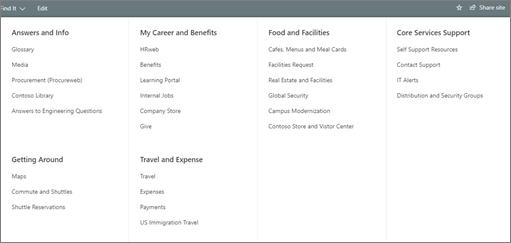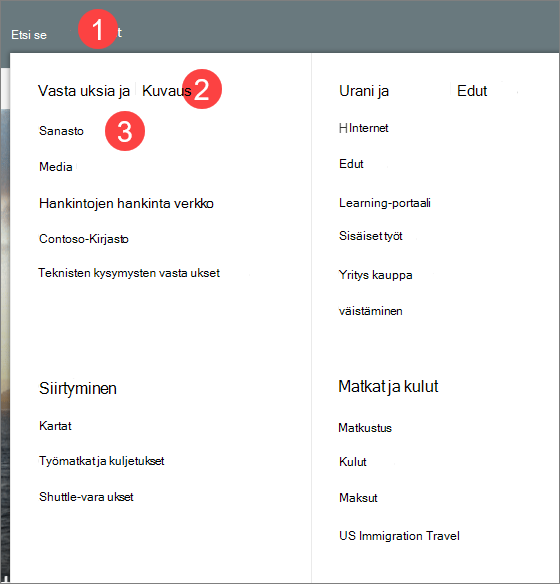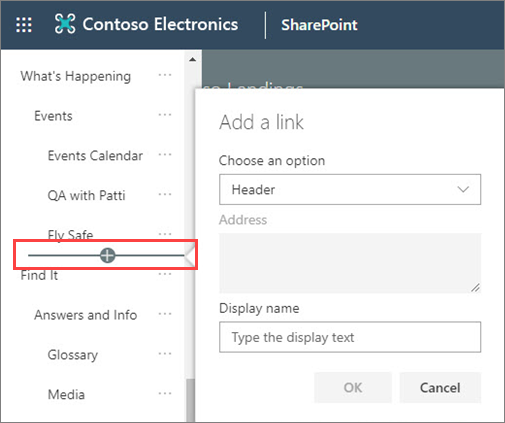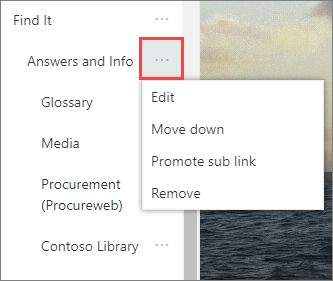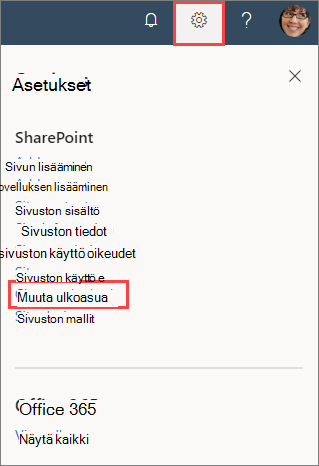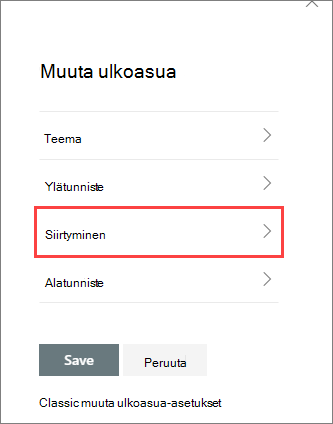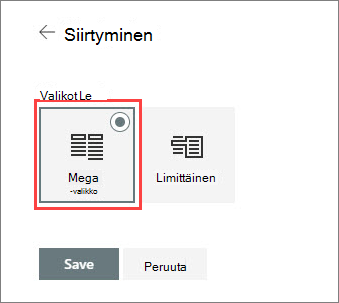Mega valikot mahdollistaa sivuston siirtymisen näkymään yhdellä silmäyksellä viestintä sivuilla ja keskitin kohteissa. Tämä lisää sivuston arvoa ottamalla yleisösi mukaan enemmän sisältöä kuin koskaan ennen.
Mega valikot ovat ihanteellisia:
-
Siirtyminen edellyttää kolmea hierarkia tasoa
-
Resurssien löytymisen todennäköisyyden lisääminen
-
Käyttäjä ryhmän käyttäminen uusien työkalujen ja sisällön käyttöön
Huomautukset:
-
Vain järjestelmänvalvojat ja sivuston omistajat voivat luoda Mega-valikon.
-
Mega-valikoita ei voi luoda ryhmäsivustossa.
Johdannais valikosta muuttaminen Mega-valikoksi:
-
Aloita tunnistamalla hierarkian kolme tasoa.
1. valikon kohdan otsikko
2. valikko osion otsikko
3. valikko kohteen alilinkki
-
Valitse Valikko riviltä Muokkaa .
-
Järjestä valikko aiheet kolmeen hierarkia tasoon:
Jos haluat lisätä uuden ylä-tai alilinkin, pidä hiirtä otsikko otsikoiden yläpuolella ja valitse + -kuvake, joka tulee näkyviin.
-
Jos haluat muokata, siirtää, markkinoidaja poistaa , valitse kolme pistettä valikon aiheen vierestä.
-
Siirrä ja mainosta ylä-ja alalinkkejä, kunnes ne ovat haluamassasi asennossa, ja valitse Tallenna.
-
Siirry sivuston asetukset-kohtaan ja valitse Muuta ulkoasua.
-
Valitse siirtyminen.
-
Valitse Mega valikko ja valitse sitten Tallenna.
Lisä tietoja mukautetusta siirtymis ruudusta: